Comment ouvrir des fichiers locaux sur Chrome, Firefox et Edge
Windows 10 est idéal pour le multitâche, il dispose de fenêtres flottantes, de la barre des tâches et de nombreuses autres fonctionnalités pour augmenter votre productivité. Dans cet article, nous vous présentons une autre astuce pour augmenter votre productivité, qui vous permet d’ouvrir vos fichiers locaux sur votre navigateur. Grâce à cette fonctionnalité, vous n’aurez pas à changer de fenêtre uniquement pour ouvrir un fichier depuis votre ordinateur.
Trouvez et réparez automatiquement les erreurs de Windows grâce à l'outil de réparation de PC
Reimage est un excellent outil de réparation qui détecte et répare automatiquement différents problèmes du système d'exploitation Windows. Avoir cet outil protégera votre PC contre les codes malveillants, les défaillances matérielles et plusieurs autres bugs. En outre, cela vous permet également d'utiliser votre appareil au maximum de ses capacités et de ses performances.
- Étape 1: Télécharger l'outil de réparation et d'optimisation des PC (Windows 11, 10, 8, 7, XP, Vista - Certifié Microsoft Gold).
- Étape 2: Cliquez sur "Démarrer l'analyse" pour trouver les problèmes de registre de Windows qui pourraient être à l'origine des problèmes du PC.
- Étape 3: Cliquez sur "Réparer tout" pour résoudre tous les problèmes.
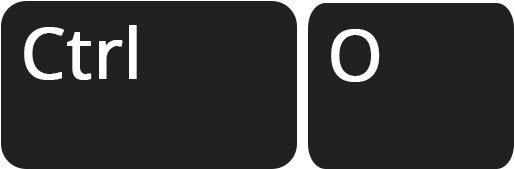
Ouvrir les fichiers locaux sur Chrome
Parlons du navigateur le plus populaire et le plus apprécié, Google Chrome. Ouvrir un fichier local sur Chrome est assez simple, il vous suffit d’ouvrir un nouvel onglet, d’appuyer sur Ctrl + O , d’aller à l’emplacement de votre fichier, de le sélectionner et de l’ouvrir.
Il existe différents types de les fichiers que l’on peut ouvrir dans le navigateur Chrome tels que du texte, des fichiers vidéo, des fichiers .mp3, des images, etc. Donc, si vous n’avez pas d’application dédiée pour ouvrir un certain type de fichier, vous pouvez l’ouvrir de cette façon.
Ouvrir les fichiers locaux sur Firefox
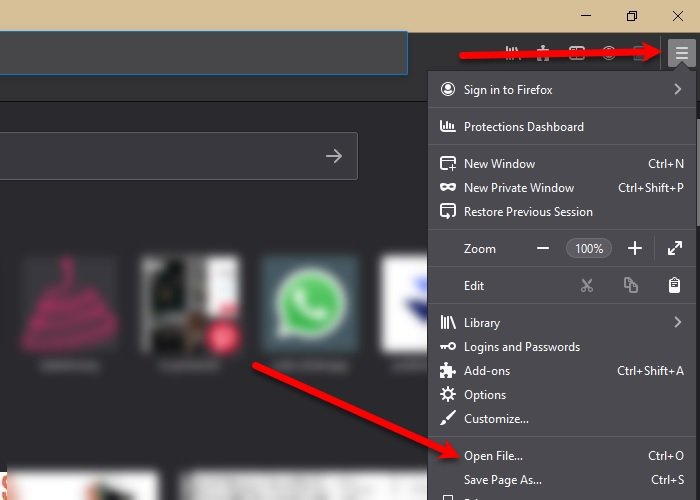
Depuis Chrome, passage à son rival, Firefox. Tout comme Chrome, appuyer sur Ctrl + O vous permettra de naviguer et d’ouvrir vos fichiers, mais contrairement à lui, il existe une autre méthode par laquelle vous pouvez ouvrir un fichier local. Pour ce faire, cliquez sur les trois lignes horizontales dans le coin supérieur droit de la fenêtre, puis cliquez sur Ouvrir le fichier dans la liste qui apparaît.
Il vous permet d’ouvrir un ensemble similaire de fichiers tels que des fichiers vidéo, des fichiers .mp3, des images, etc. Ainsi, vous n’avez pas besoin d’une application dédiée pour ouvrir ces fichiers car Firefox vous a couvert.
Ouvrir les fichiers locaux sur Edge
Dernier point mais non le moindre, nous avons Microsoft Edge. Microsoft propose ce navigateur à ses utilisateurs comme s’il s’agissait d’une technologie révolutionnaire. Cependant, ouvrir un fichier sur Microsoft Edge est assez simple, ouvrez simplement un nouvel onglet dans votre navigateur, appuyez sur Ctrl + O , accédez à votre fichier et ouvrez-le.
Est-il sécurisé d’ouvrir un fichier local sur un navigateur
Puisque vous ouvrez Local Files sur votre navigateur, qui est connecté à Internet, la question de la confidentialité et de la sécurité sera toujours là. Mais si il n’y a pas de virus ou de logiciel malveillant sur votre ordinateur, il n’y a pas grand-chose à craindre. Si vous n’êtes pas sûr que votre ordinateur contienne des virus ou non, essayez de le scanner. Vous pouvez utiliser n’importe quel antivirus gratuit pour ce faire.
Cependant , nous ne vous recommanderons toujours pas d’ouvrir un fichier confidentiel sur votre navigateur, en particulier lorsque vous êtes en ligne; et lorsque vous le faites, n’oubliez pas de toujours effacer votre historique de navigation.
